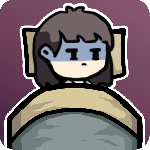微信怎么群发消息
微信是一款非常流行的社交媒体应用程序,让我们可以随时随地与朋友、家人和同事保持联系。除了私密聊天,微信还提供了群发消息功能,方便用户一次性向多个人发送信息。那么,微信怎么群发消息呢?下面就和小编一起来了解一下吧。

微信怎么群发消息
1、打开微信,进入到微信的“我”的页面,然后进入“设置”页面
2、进入“设置”页面之后,我们选择通用,点击进入。
3、通用下有一个“ 辅助 功能”,我们选择“辅助功能”进入下一个页面。
4、在“辅助功能”里有一个群发助手,我们选择“群发助手”,开始进行群发消息的操作。
5、如果群发助手没有启用的话,我们要先启用一下群发助手才可以使用。点击“开始群发”进入。
6、进入到“群发助手”的操作页面后,我们可以看到下方“新建群发”,点击“新建群发。
7、可以手动勾选要群发消息的微信好友收信人,也可以点击右上方的全选,不过注意全选的人数不得超过200人。
8、选择好需要发送的收信人之后,我们在页面的下方输入框内输入群发的内容,然后发送出去。
9、最后,我们可以在聊天页面看到群发的内容,及发送的微信的好友显示。
需要注意的是微信的群发消息功能有一定的限制,每天个人微信号最多只能给200人群发消息。如果想要给更多的人群发消息,可以考虑使用微信公众号或企业微信等专业账号进行群发。